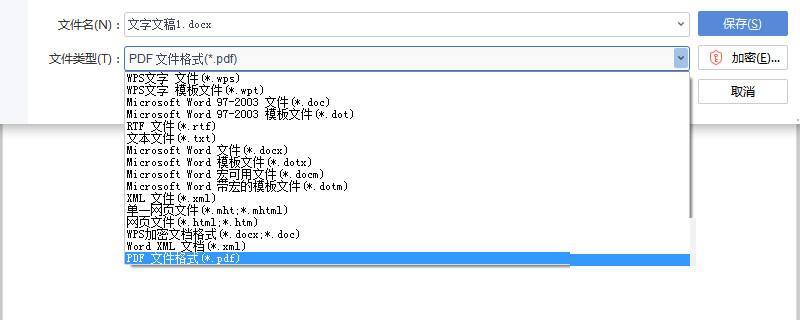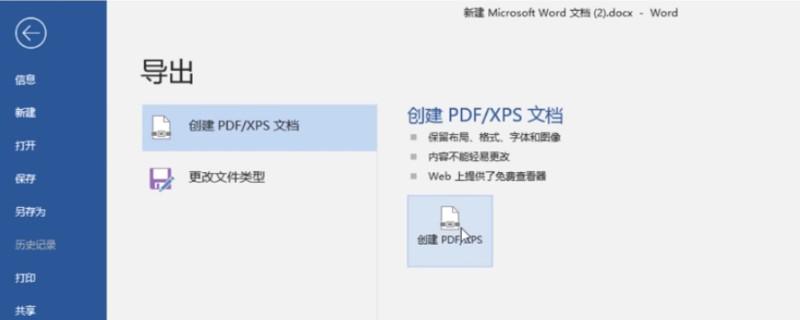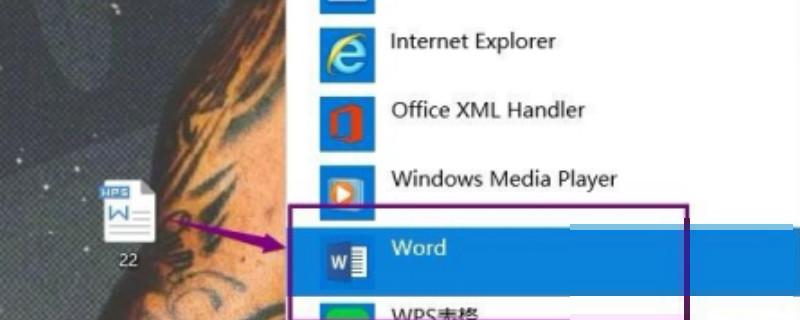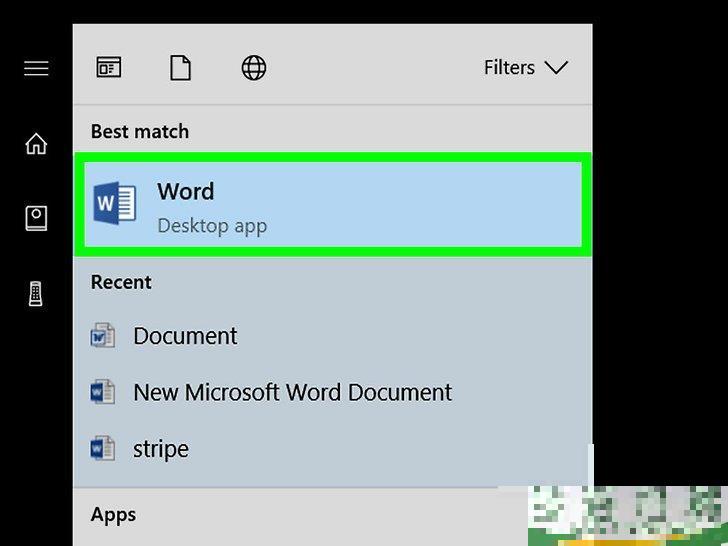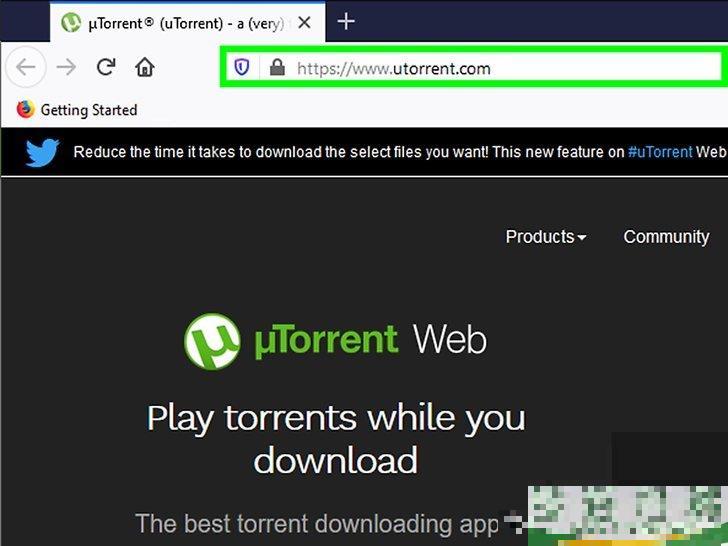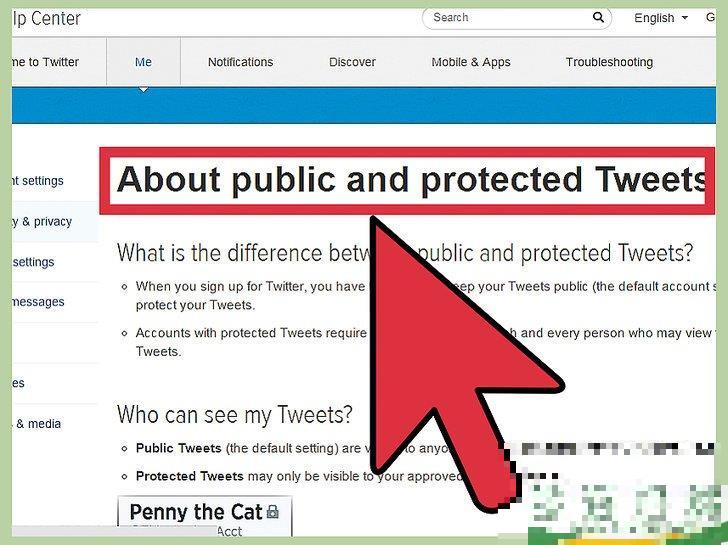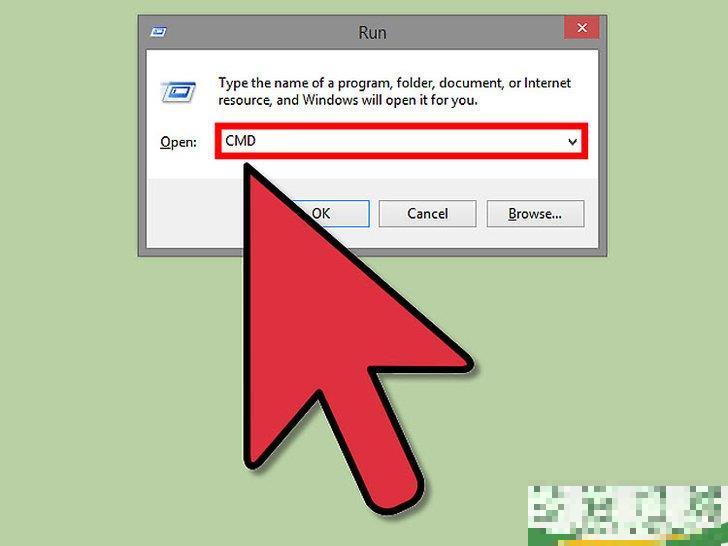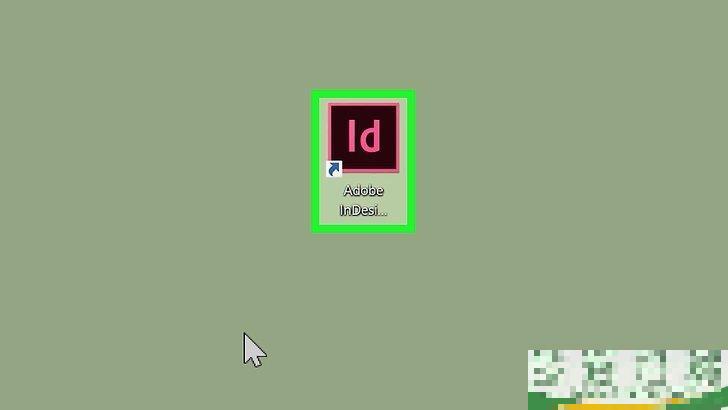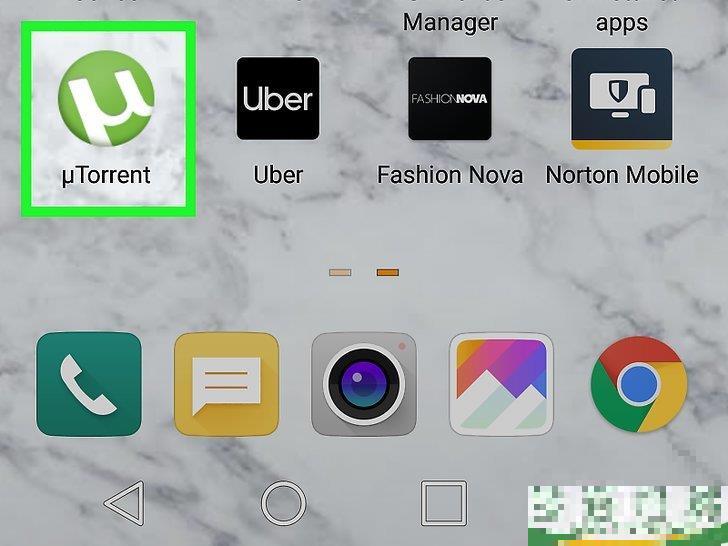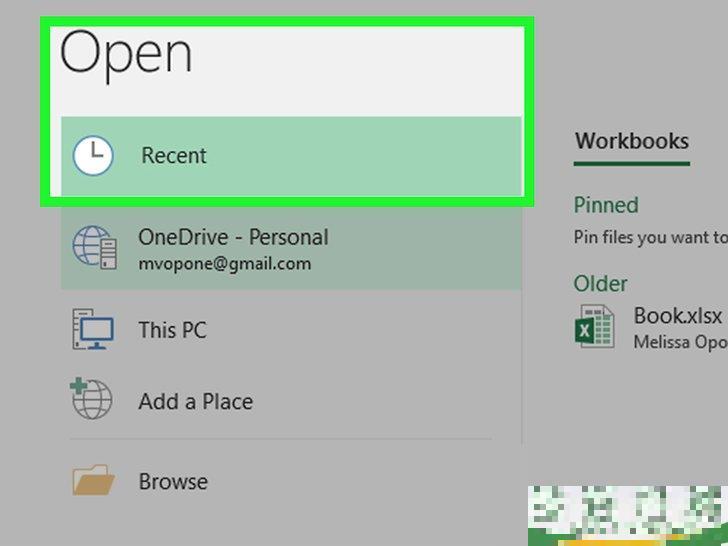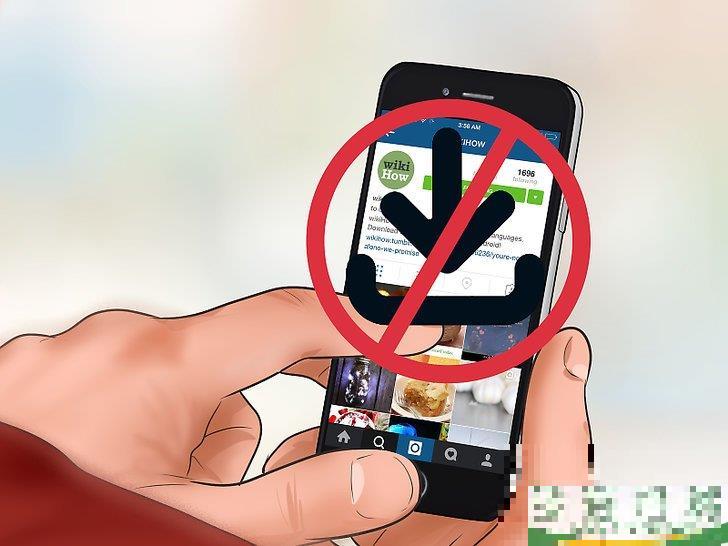怎么在微软的Word文档中插入符号
-
接要: 朋友们好,李成白来为大家解答以上问题。怎么在微软的Word文档中插入符号很多人还不知道,现在让我们一起来看看吧
有时候,标准的字母符号、数字和标点符号并不能满足你编辑文档的需求...
刘郁婷网友提问:
怎么在微软的Word文档中插入符号
本文共1332字权威答案:
有时候,标准的字母符号、数字和标点符号并不能满足你编辑文档的需求。如果你正在准备一个微软Word文档,而且需要插入特殊字符,如版权符号、注册商标和更常用的欧元符号等等,你可以参考本文的几种方法来插入符号。
方法1使用通用符号的自动更正功能
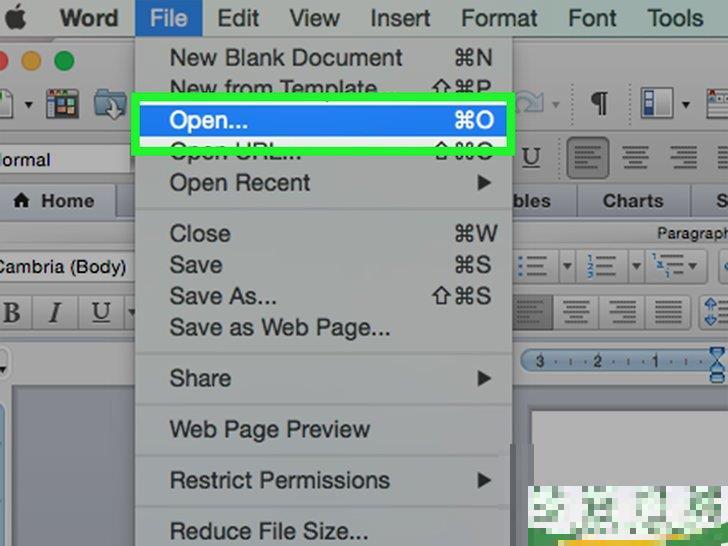
1打开微软Word文档程序。
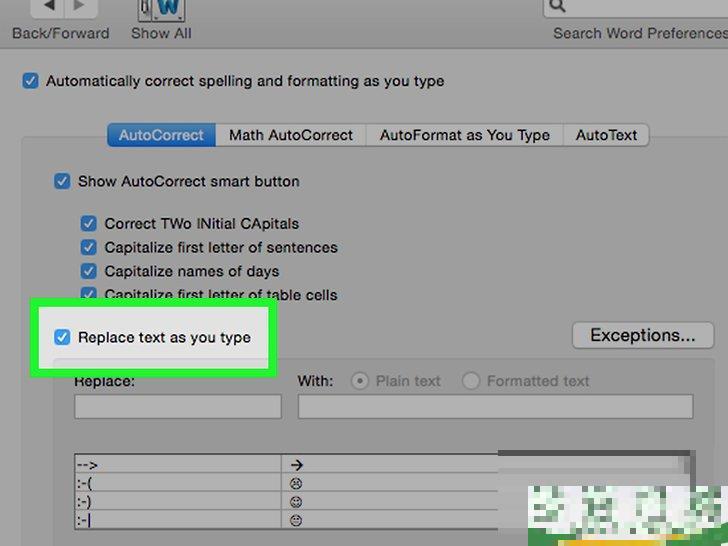
2确保打开自动更正功能。
点击文件
→ 选项
→ 校对
→ 自动更正选项
,然后在自动更正
选框。
注意,你可以额外设置一些你常使用的特殊符号,并添加在
自动更正
选项中,如 将df
替换为°F。
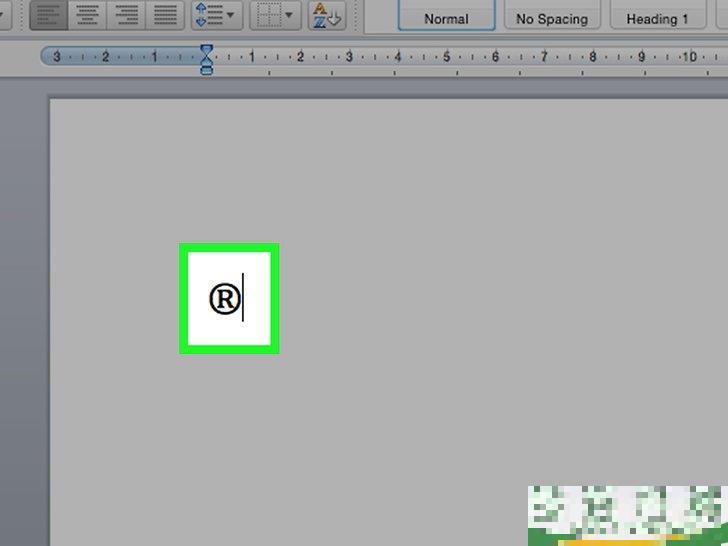
3输入(r)
或(R)
来创建注册标志符号®。

4输入(c)
或(C)
来创建版权符号©。

5输入(tm)
或(TM)
来创建商标符号 ™。

6输入(e)
或(E)
来创建欧元符号€。
广告
方法2使用符号菜单

1放置光标。
确保将你的光标放在插入符号的位置。点击菜单栏上的插入
选项卡。

2找到符号
选项。
点击符号
按钮,接着会出现你最近使用的符号列表。从菜单中选择你想插入的符号,接着符号就会插入到光标所在的位置。广告
方法3使用符号窗口

1如果你使用的是旧版的Word程序,或是你没有看到你想插入的符号,可以点击其它符号
来打开符号
窗口。

2接着会打开符号
第一个是“符号”选项卡,第二个是特殊符号
选项卡。

3从特殊符号
图表中找到你想插入的符号。
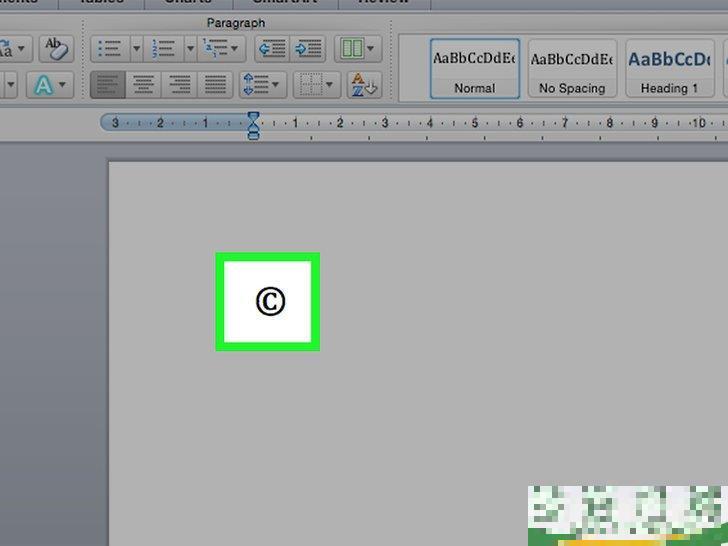
4点击插入
按钮。
它位于
符号
窗口中下方部分,点击插入按钮后,接着选中的符号就会插入到光标所在的位置。广告
方法4使用内置的代码
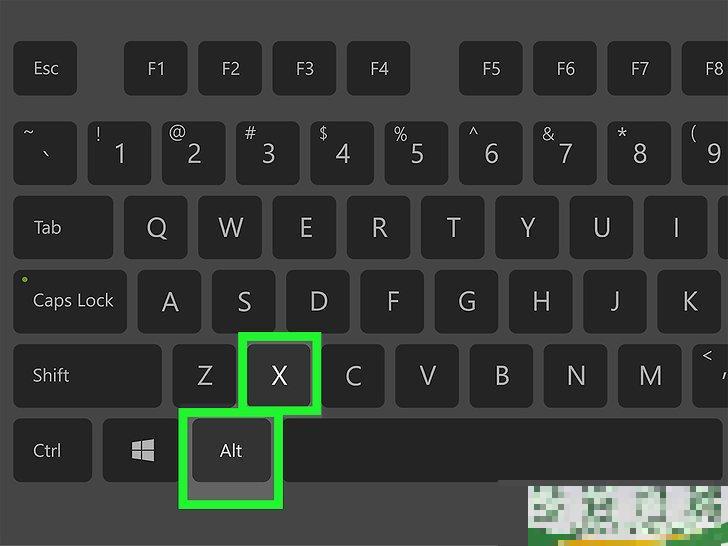
1手动插入符号。
你可以输入符号代码来手动插入符号,然后按下Alt + X。如果你想插入
版权
符号,请先输入
版权
符号的代码0169。
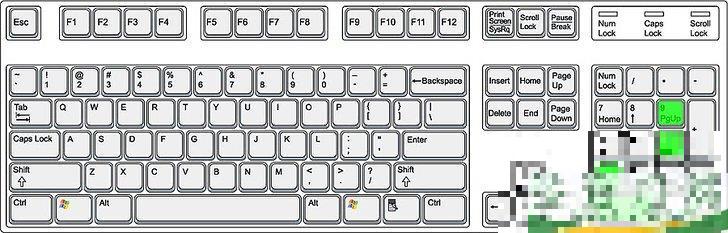
按下组合键Alt + X。

代码就会被符号所代替。
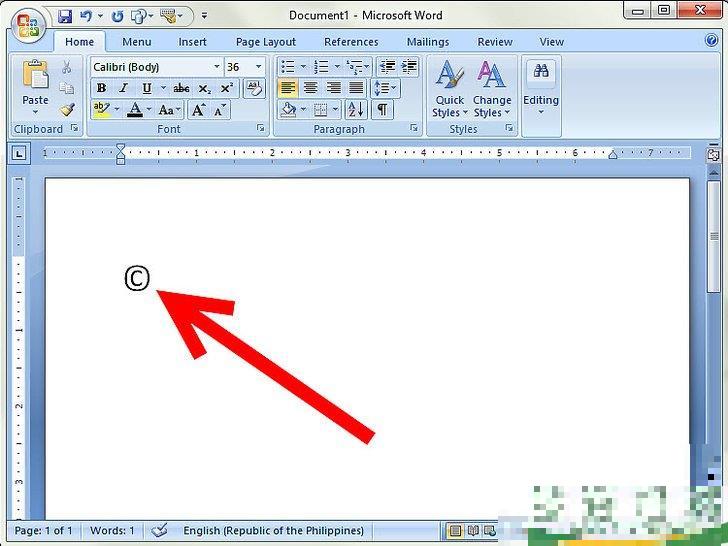
广告
方法5使用快捷键

1有些常用的符号还有其它快捷键可供您使用。
例如,
版权
符号的快捷键是Alt + Ctrl + C。使用特殊符号
选项卡找到常用的特殊符号,如
版权符号、注册标志、商标、省略号和单引号
等等。符号旁边会标出它们对应的快捷键。
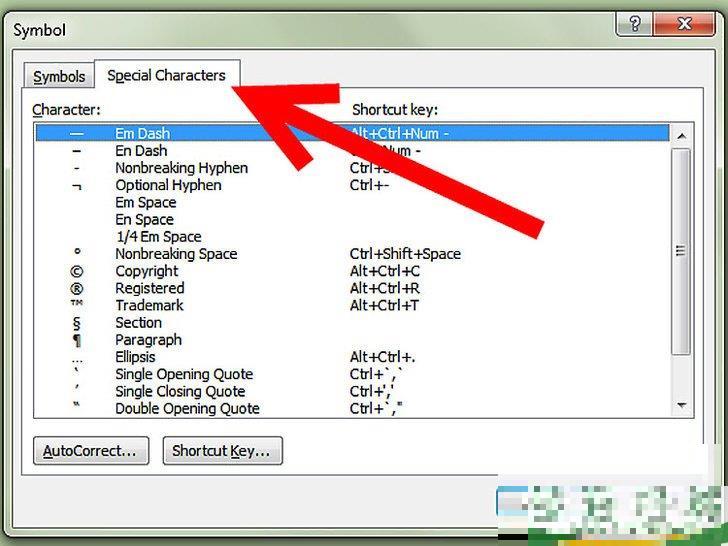
广告
注意事项
插入
版权
或
注册商标
符号后,高亮选中它,然后点击任务栏里的
格式
按钮,选择
字体
,然后前往
字体
选项卡,勾选
上标
复选框。选择
上标
后,
版权
符号会上升到比同一行中其他文字稍高的位置。没有选择
上标
,那么你的符号标志会出现在与同行文字平齐的位置。
如果你使用
注册商标
符号,并且希望它出现在文本行稍低的位置,你可以选中符号,前往任务栏的
格式
,点击
字体
,前往
字体
选项卡,并勾选
下标
左侧的复选框。
注册标志
如果你没有在列表中看到你想寻找的符号,可以尝试选择WingDings字体。接着,你会看到许多不同的字符可供您选择。
广告
Officeruanjian/6853.html
以上就是的相关信息资料了,希望能帮到您。
-
另存为没有pdf格式怎么解决(word另存为没有PDF格式)
朋友们好,刘菁一来为大家解答以上问题。另存为没有pdf格式怎么解决(word另存为没有PDF格式)很多人还不知道,现在让我们一起来看看吧 另存为没有pdf格式,可以利用虚拟打印
2022-08-12阅读:290 -
word文档怎么变成pdf格式(word怎么变成PDF格式)
朋友们好,李彦男来为大家解答以上问题。word文档怎么变成pdf格式(word怎么变成PDF格式)很多人还不知道,现在让我们一起来看看吧 想将word文档变成pdf格式,可以在
2022-08-12阅读:89 -
wps文件怎么转换成word格式(怎么把word文档转换成wps格式)
朋友们好,曹欣怡来为大家解答以上问题。wps文件怎么转换成word格式(怎么把word文档转换成wps格式)很多人还不知道,现在让我们一起来看看吧 wps文件转换为word格式
2022-08-10阅读:91 -
怎么在Word中制作横幅(如何写横幅)
朋友们好,林承翰来为大家解答以上问题。怎么在Word中制作横幅(如何写横幅)很多人还不知道,现在让我们一起来看看吧 本文教你如何在Windows或Mac电脑的Microsoft
2022-07-27阅读:1943